تفکیک زبانهای نوشتاری در برنامههای ویندوز. در هنگام نوشتن یا همان تایپ کردن در محیط ویندوز دو حالت وجود دارد، یکی اینکه زبان نوشتاری به صورت عمومی باشد، یعنی وقتی شما زبان را بر روی فارسی قرار دادهاید، در همه جای ویندوز هنگام تایپ کردن زبان فارسی هست. و یک حالت دیگر این هست که این تنظیم بسته به نرمافزار باشد، یعنی اگر در مرورگر شما زبان را فارسی قرار داده باشید، در محیطهای دیگر در همان ابتدای ورود زبان Default ویندوز قرار داده میشود که معمولا زبان انگلیسی هست.
تفکیک زبانهای نوشتاری در برنامههای ویندوز
قبلا در مطلب افزودن زبان فارسی به ویندوز با نحوهی افزوده شدن زبان فارسی به ویندوز آشنا شدهایم که در این مطلب به تنظیمات اضافی بخش زبان Control Panel میپردازیم.
برای تفکیک زبانهای نوشتاری در برنامههای ویندوز باید روشهای زیر را انجام دهید:
در ویندوز ۷ الی ۸.۱:
۱- ابتدا به Control Panel بروید و وارد بخش Language شوید، یعنی این آدرس:
Control Panel\All Control Panel Items\Language
۲- از سمت چپ بر روی گزینهی Advance settings کلیک نمایید تا پنجرهی تنظیمات اضافه باز شود.
۳- در وسط بخشی با نام Switching input methods وجود دارد که در اولین گزینهی آن عبارتی با عنوان زیر وجود دارد که قابل فعالسازی هست:
Let me set a different input method for each app window
در صورتی که این گزینه را فعال و تنظیمات را ذخیره نمایید زبان برای هر برنامه مجزا تنظیم میشود و در صورت اینکه غیرفعال نمایید تنظیمات زبان نوشتاری به صورت عمومی اعمال میشود.
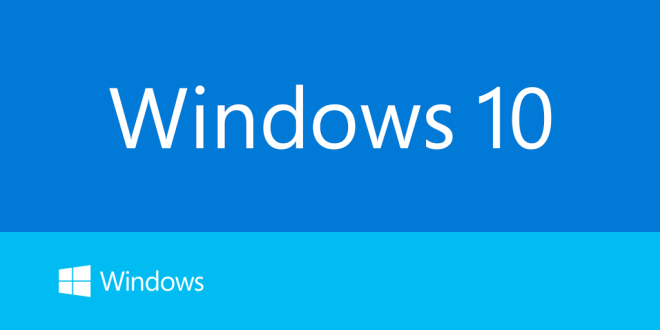
در ویندوز ۱۰:
۱- در Start ویندوز عبارت Advanced keyboard settings را تایپ کرده و آن را اجرا نمایید.
۲- در وسط بخشی با نام Switching input methods وجود دارد که در اولین گزینهی آن عبارتی با عنوان زیر وجود دارد که قابل فعالسازی هست:
Let me set a different input method for each app window
در صورتی که این گزینه را فعال نمایید زبان برای هر برنامه مجزا تنظیم میشود و در صورت اینکه غیرفعال نمایید تنظیمات زبان نوشتاری به صورت عمومی اعمال میشود.
در صورت وجود سوال یا مشکل در بخش دیدگاههای زیر مطرح نمایید تا بررسی گردد.
این مطلب از جایی کپی نشده و منبع آن همینجا میباشد، در صورت کپی و استفاده از آن نام نویسنده و لینک به آن الزامیست.
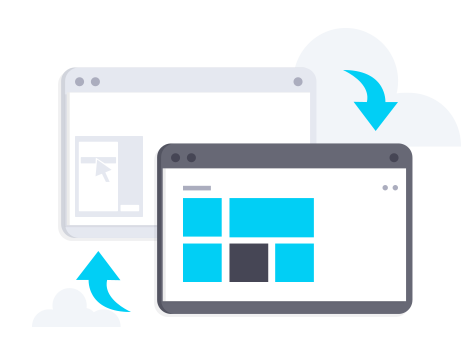



سپاس از شما، بسیار مفید و کاربردی بود.
خواهش میکنم. موفق باشید.